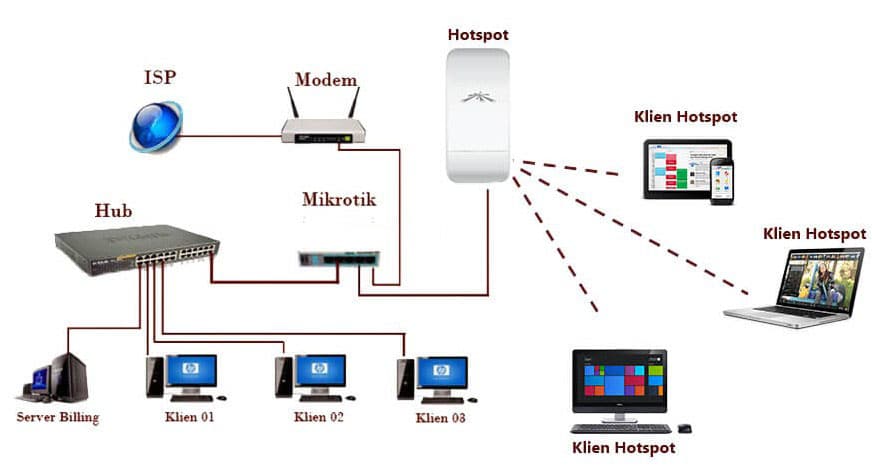DHCP / Dynamic Host Configuration Protocol adalah sebuah protokol jaringan komputer client atau server yang berfungsi untuk membuat atau menyewakan alamat IP otomatis pada komputer client baik secara massal atau per unit. DHCP server bekerja dengan memberikan respon terhadapkiriman permintaan DHCP Client.
Selain pemberian IP Address, DHCP secara otomatis berfungsi untuk memberikan default gateway, hostname, dan domain name konfigurasi DNS, dan informasi netmask.
Berdasarkan cara kerjanya, DHCP dibagi menjadi 2 arsitektur, yaitu DHCP Server dan DHCP Client. Berikut pengertiannya:
- DHCP Server adalah perangkat jaringan yang menyediakan IP, DNS, default gatewaym dan berbagai informasi TCP/IP untuk komputer client yang memintanya. Beberapa sistem operasi yang menyediakan layanan DHCP Server meliputi Windows NT server, windows 2003 server, GNU atau linux.
- DHCP Client adalah perangkat jaringan yang bertindak sebagai peminjam IP Address. DHCP Client akan meminta IP Address dan parameter lainnya kepada perangkat DHCP Server.
Mikrotik bisa juga digunakan sebagai DHCP Server atau DHCP Client maupun digunakan secara bersamaan yang bertujuan agar seluruh perangkat yang terhubung dalam jaringan tanpa melakukan setting NetMask, IP address, Getway dan DNS, secara manual. Untuk itu berikut ini adalah Cara Setting DHCP Server dan DHCP Client pada Router Mikrotik.
Setting MikroTik sebagai DHCP Client
Untuk mendapatkan jatah IP Address dari ISP yang dapat digunakan agar terkoneksi internet, anda dapat menggunakan fitur DHCP Client. Berikut cara setting Mikrotik sebagai DHCP Client.
Setting awal pembuatan DHCP Client yaitu klik menu IP > pilih DHCP Client > pilih Add (+).
Cara mengaktifkan DHCP Client, maka definisikan antara parameter interface dan interface yang akan terhubung ke DHCP Server. Dalam contoh interface terhubung ke ISP.
Agar seluruh traffic menuju internet menggunakan arah koneksi ISP, maka slakukan setting Use-Peer-DNS = yes dan Add-Default-Route = yes.
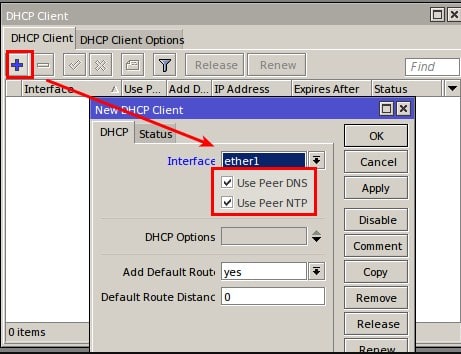
Keterangan setting parameter sesuai kebutuhan jaringan:
- Interface : atur interface yang mirip dengan yang konek DHCP Server.
- Add-Default-Route : default route mengarah sesuai informasi DHCP.
- Default-Route-Distance : secara otomatis akan aktif ketika add-default-route = yes yang berfungsi menentukan nilai Distance pada rule routing.
- Use-Peer-DNS : gunakan DNS Server sesuai dengan informasi pada DHCP.
- Use-Peer-NTP : gunakan informasi pengaturan waktu di router (NTP) sesuai dengan informasi dari DHCP.
Setelah melakukan pengaturan diatas, maka Router sudah dapat diakses di internet, dan selanjutnya anda dapat melakukan setting DHCP Server untuk distribusi IP Address ke jaringan lokal atau LAN.
Setting MikroTik sebagai DHCP Server
DHCP Server sangat tepat diterapkan pada jaringan yang memiliki user bersifat dinamis dan jumlah personil yang selalu berubah. Sebelum melakukan setting DHCP Server terlebih dahulu tambahkan IP Address pada interface di router mikrotik yang akan difungsikan sebagai DHCP Server, dan selanjutnya lakukan langkah pengaturan dibawah ini.
Langkah awal konfigurasi DHCP Server yaitu buka Winbox lalu pilih menu IP , pilih DHCP Server , pilih DHCP Setup.
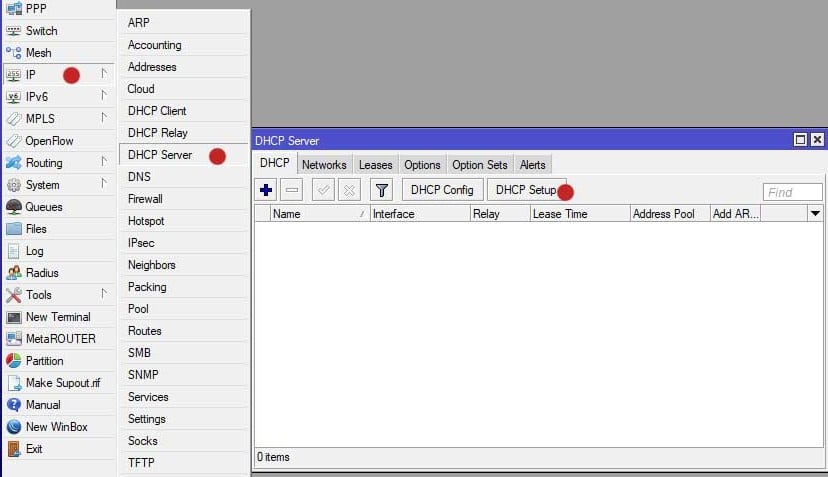
Selanjutnya muncul jendela DHCP Setup, dan aktifkan interface yang anda pilih. Pada kolom DHCP Server Interface pilih DHCP Server yang aktif. Pada contoh dibawah ini DHCP Server Interface : ether3, klik Next.
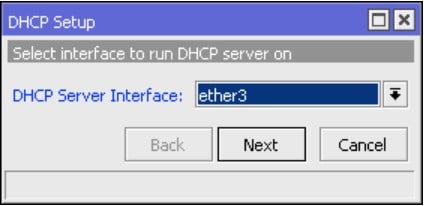
Setelah di Next, pada DHCP Address SPace terisi IP 192.168.4.0/24 yang merupakan ip address yang sudah dipasang di ether3.
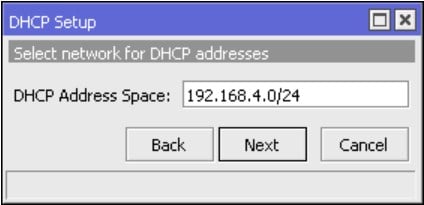
Namun jika belum terdapat ip address, maka dapat ditentukan secara manual seperti langkah dibawah ini.
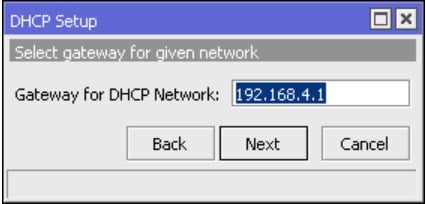
Selanjutnya tentukan IP Addres sebagai default-gateway oleh DHCP Client dan secara otomatis kotak dialog akan menggunakan IP Address pada interface ether 3.
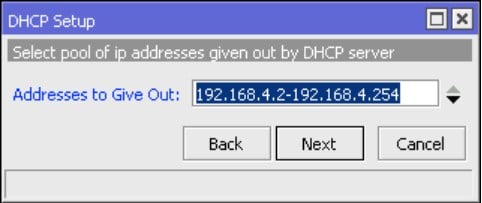
Lalu tentukan IP Address yang didistribusikan ke Client, maka secara otomatis kotak dialog akan mengisikan host ip pada segment yang telah digunakan. Sebagai contoh dibawah ini Ip IP 192.168.4.1 bukan termasuk Addresses To Give Out, karena IP tersebut digunakan sebagai gateway dan tidak di-distribusikan pada Client.
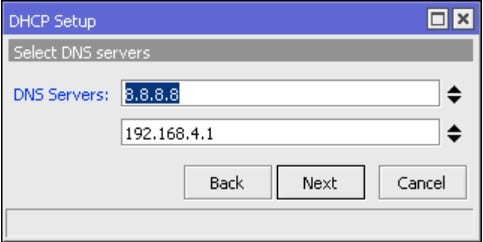
Selanjutnya tentukan DNS Server mana yang akan dipilih DHCP Client untuk melakukan rquest. Selanjutnya kotak dialog secara otomatis akan memberikan informasi tentang DNS pada menu /ip dns.
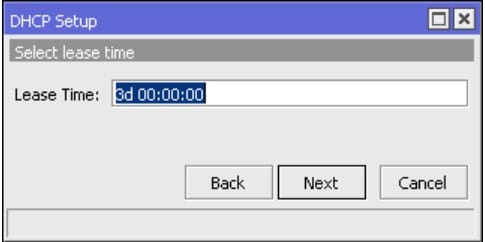
Selanjutnya tentukan Lease time atau lamanya waktu IP Address dipinjamkan ke client. Agar lebih hemat, maka atur paling lease time setidaknya 1 jam saja (01:00:00). Klik Next
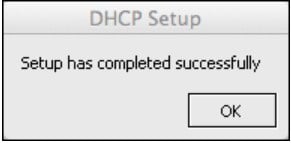
Lalu muncul jendela informasi jika proses setting DHCP Server telah selesai, klik OK.
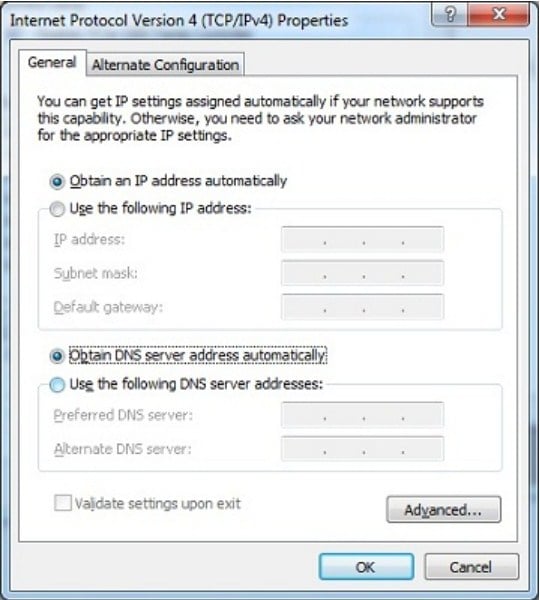
Selanjutnya lakukan percobaan dengan menghubungkan komputer ke ether3 lalu ubah pengaturan pada IP address komputer pada opsi “obtain an IP address automatically”, klik OK.
Jika berhasil, maka secara otomatis komputer mendapatkan assign IP dari router, dan perhatikan tanggal kadaluarsa yang harus sama dengan settingan Lease-Time pada pengaturan DHCP Server.
Itulah informasi tentang Cara Setting DHCP Server dan DHCP Client pada Router Mikrotik . Lengkap Penjelasannya. Semoga informasi yang diberikan bermanfaat.